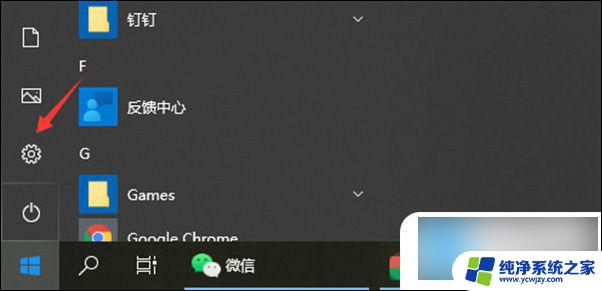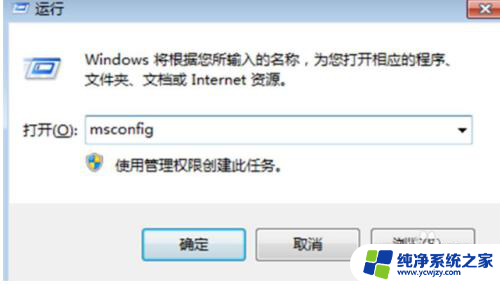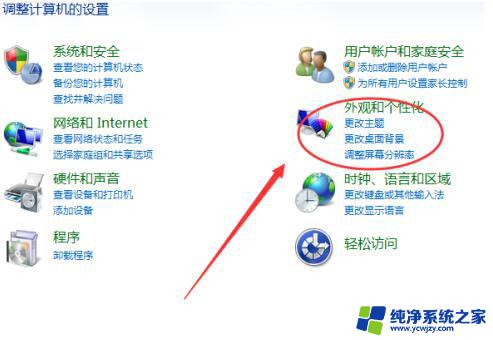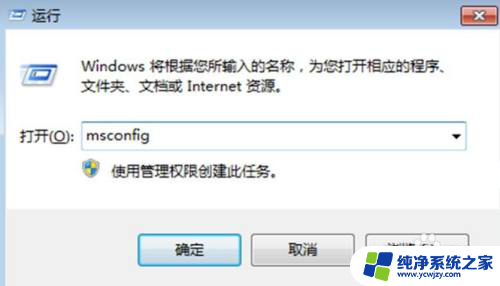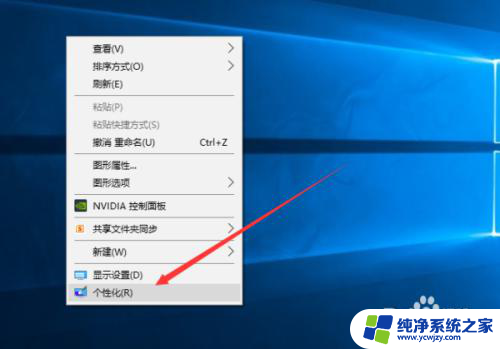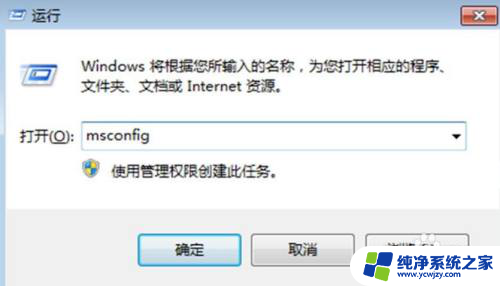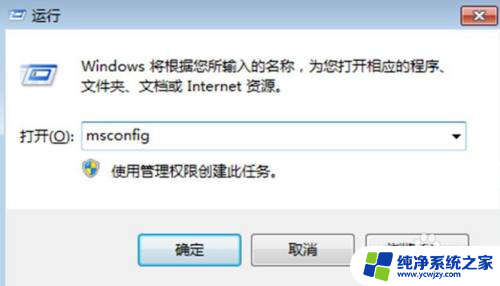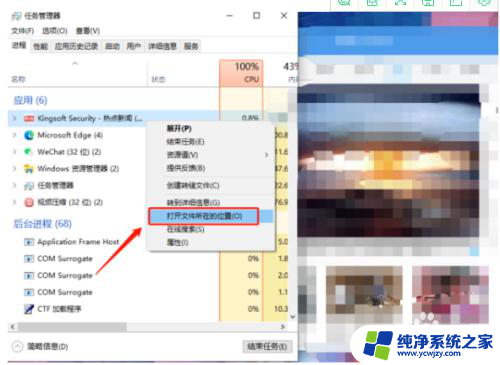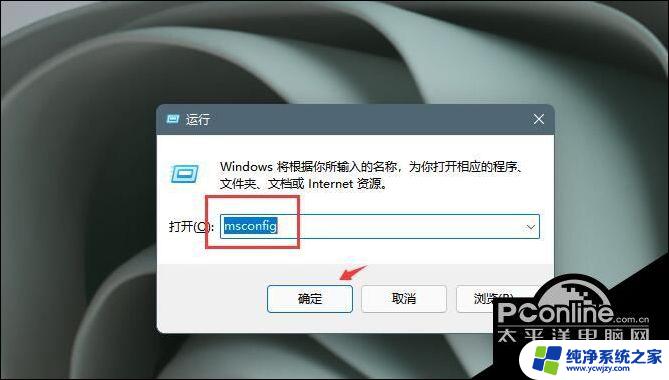win10弹出的乱七八糟的广告怎么取消
更新时间:2024-04-30 18:04:49作者:yang
随着互联网的普及,电脑用户常常会遇到Win10系统弹出的乱七八糟的广告,让人感到困扰,为了避免这种情况的发生,我们可以通过一些简单的操作来取消或者阻止电脑弹出的乱七八糟广告。通过设置系统的通知和动作中心,禁用不必要的通知,或者安装广告拦截软件等方法,可以有效地减少或者消除这些令人讨厌的广告弹窗。让我们一起来探讨一下如何有效地解决这个问题吧。
操作方法:
1.首先我们鼠标在任务栏右键单击,选择任务管理器。
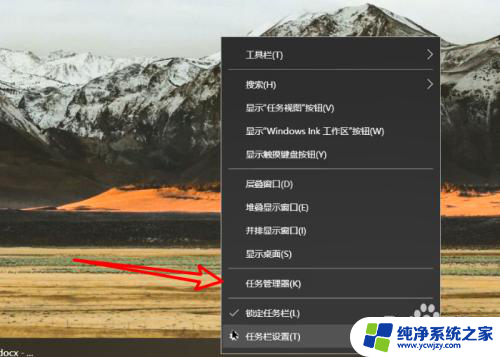
2.接着我们在任务管理器界面选择弹出广告的程序,先把所有的程序关完。后面是32位结束的大概率是广告软件。
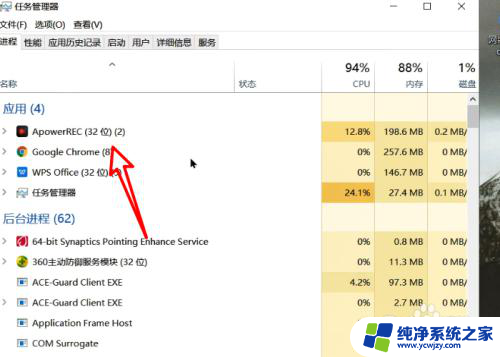
3.接着鼠标右键打开文件所在的位置。
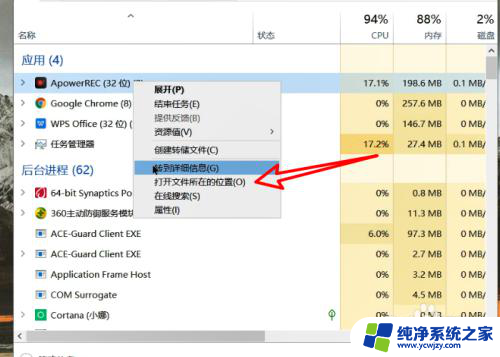
4.然后可以选择把这个程序关闭直接删除,或者直接卸载就能关闭广告。
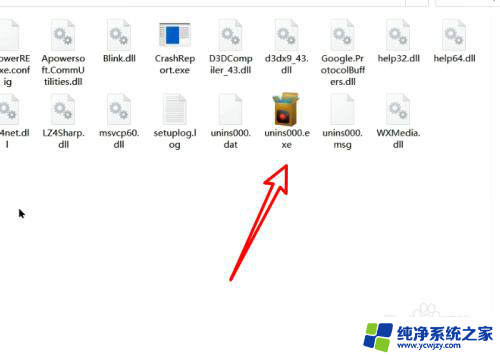
5.一般卸载程序都是unins开头的文件,我们双击即可卸载。
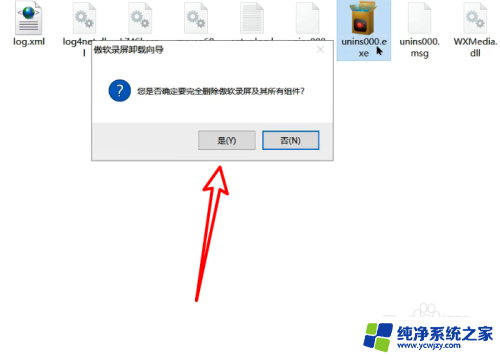
以上就是win10弹出的广告如何取消的全部内容,如果你也遇到了这种情况,可以尝试按照以上方法解决,希望对大家有所帮助。